L’app Traduttore di Apple, introdotta in iOS 14, consente agli utenti di iPhone di tradurre rapidamente tra le lingue utilizzando testo o input vocale. Con l’output vocale, il supporto per una dozzina di lingue e un dizionario integrato completo, è uno strumento essenziale per i viaggiatori. Ecco come usarlo.
Innanzitutto, individua l’app “Traduci”. Dalla schermata Home, scorri verso il basso con un dito al centro dello schermo per aprire “Spotlight”. Digita “translate” nella barra di ricerca che appare, quindi tocca l’icona “Apple Translate”.
Se non vedi l’app nei risultati, dovrai prima aggiornare il telefono a iOS 14 o versioni successive.
Quando si apre Translate, vedrai un’interfaccia semplice con elementi prevalentemente bianchi.
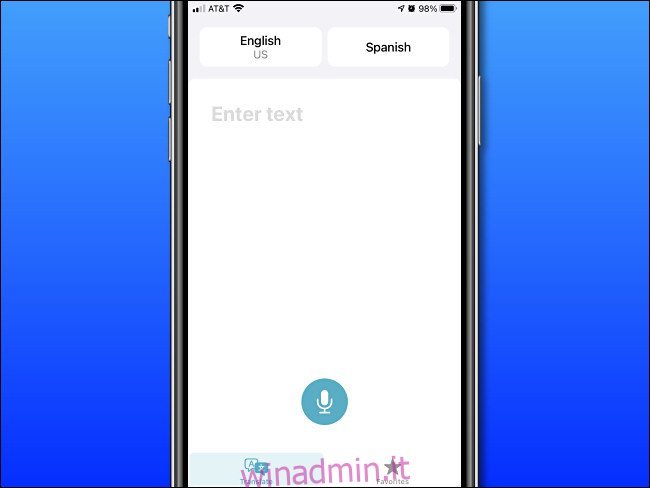
Per tradurre qualcosa, assicurati innanzitutto di essere in modalità Traduci toccando il pulsante “Traduci” nella parte inferiore dello schermo.
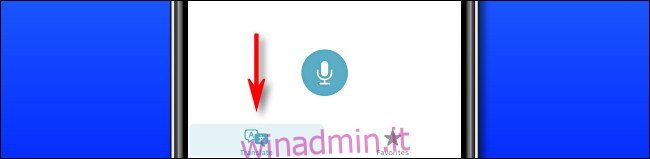
Successivamente, dovrai scegliere la coppia di lingue utilizzando i due pulsanti nella parte superiore dello schermo.
Il pulsante a sinistra imposta la lingua da cui desideri tradurre (la lingua di origine) e il pulsante a destra imposta la lingua in cui desideri tradurre (la lingua di destinazione).
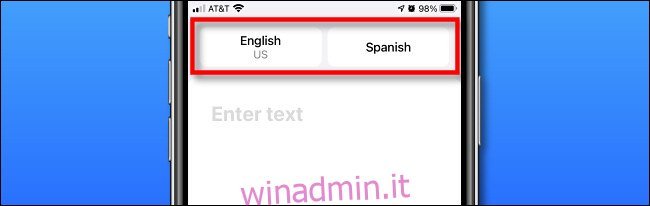
Quando tocchi il pulsante della lingua di origine, verrà visualizzato un elenco di lingue. Seleziona la lingua che desideri, quindi tocca “Fine”. Ripeti questa azione con il pulsante della lingua di destinazione.
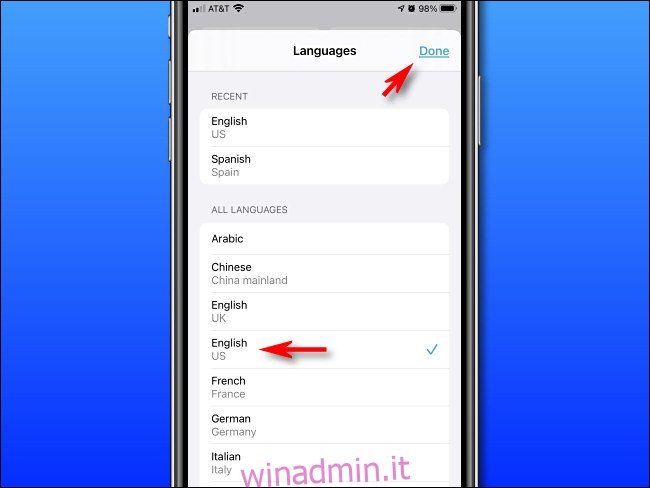
Dopodiché, è il momento di inserire la frase che desideri tradurre. Se desideri digitarlo con una tastiera su schermo, tocca l’area “Inserisci testo” nella schermata principale di Traduci.
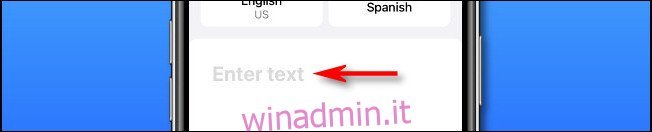
Quando lo schermo cambia, digita ciò che desideri tradurre utilizzando la tastiera sullo schermo, quindi tocca “Vai”.
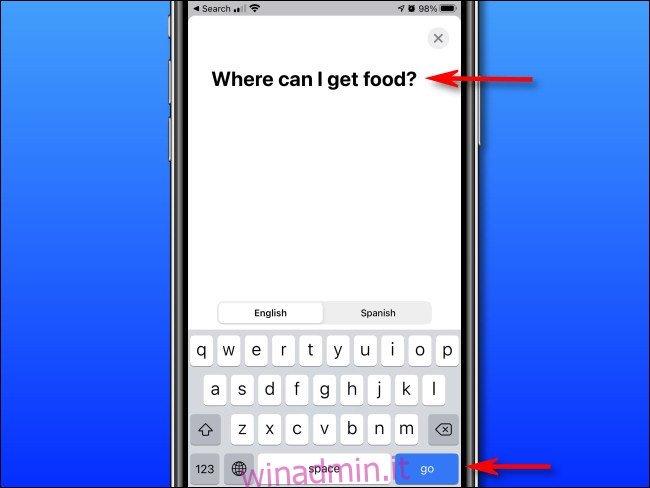
In alternativa, se desideri pronunciare la frase che deve essere tradotta, tocca l’icona “Microfono” nella schermata principale di Traduci.
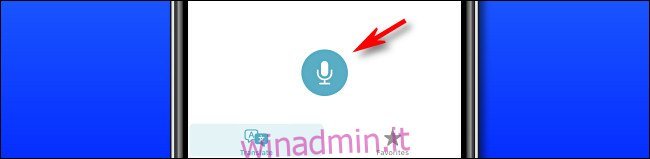
Quando lo schermo cambia, pronuncia ad alta voce la frase che desideri tradurre. Mentre parli, Translate riconoscerà le parole e le scriverà sullo schermo.
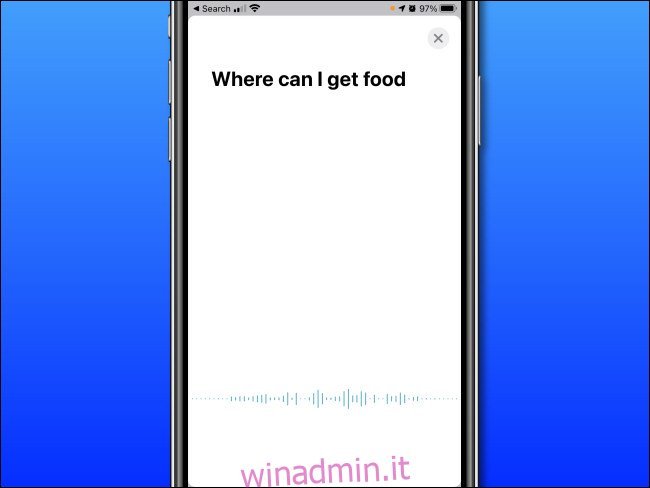
Quando hai finito, vedrai la traduzione risultante nella schermata principale, appena sotto la frase che hai pronunciato o inserito.
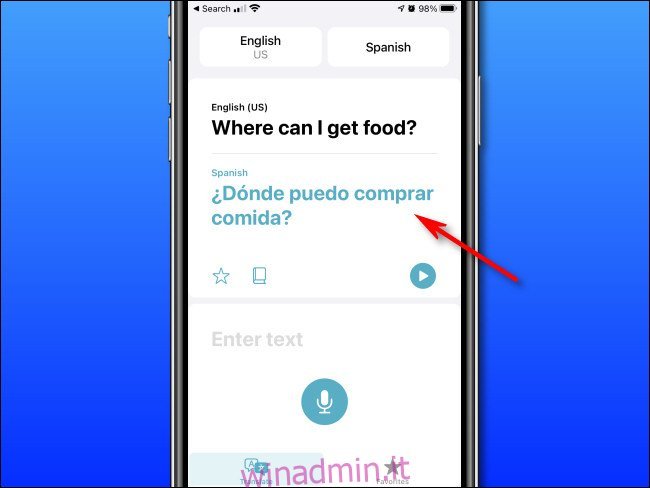
Successivamente, presta attenzione alla barra degli strumenti appena sotto i risultati della traduzione.

Se premi il pulsante dei preferiti (che sembra una stella), puoi aggiungere la traduzione all’elenco dei preferiti. È possibile accedervi rapidamente in un secondo momento premendo il pulsante “Preferiti” nella parte inferiore dello schermo.
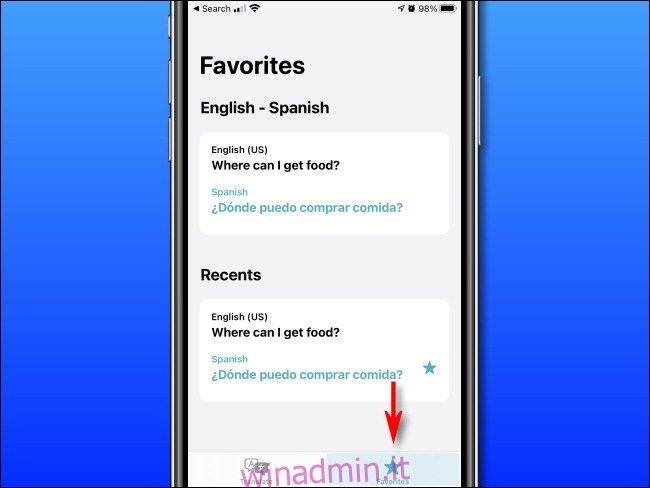
Se premi il pulsante “Dizionario” (che sembra un libro) nella barra degli strumenti, lo schermo passerà alla modalità Dizionario. In questa modalità, puoi toccare ogni singola parola in una traduzione per vedere cosa significa. Il dizionario può anche aiutarti a esplorare possibili definizioni alternative per la parola selezionata.
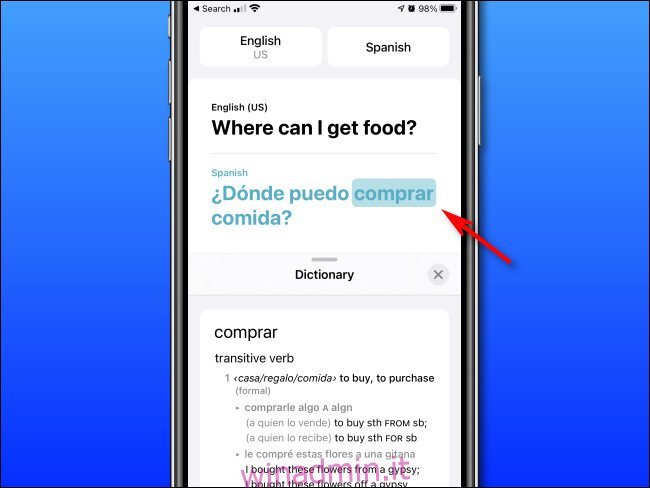
Infine, se premi il pulsante di riproduzione (un triangolo in un cerchio) nella barra degli strumenti, puoi ascoltare il risultato della traduzione pronunciato ad alta voce da una voce sintetizzata dal computer.
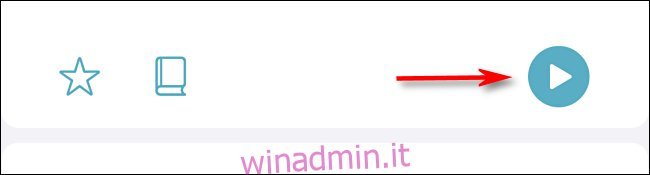
Questo è utile se devi riprodurre una traduzione per un residente locale mentre sei in un paese straniero. Divertiti!
